详细步骤教你如何安全更换电脑CPU,实用指南
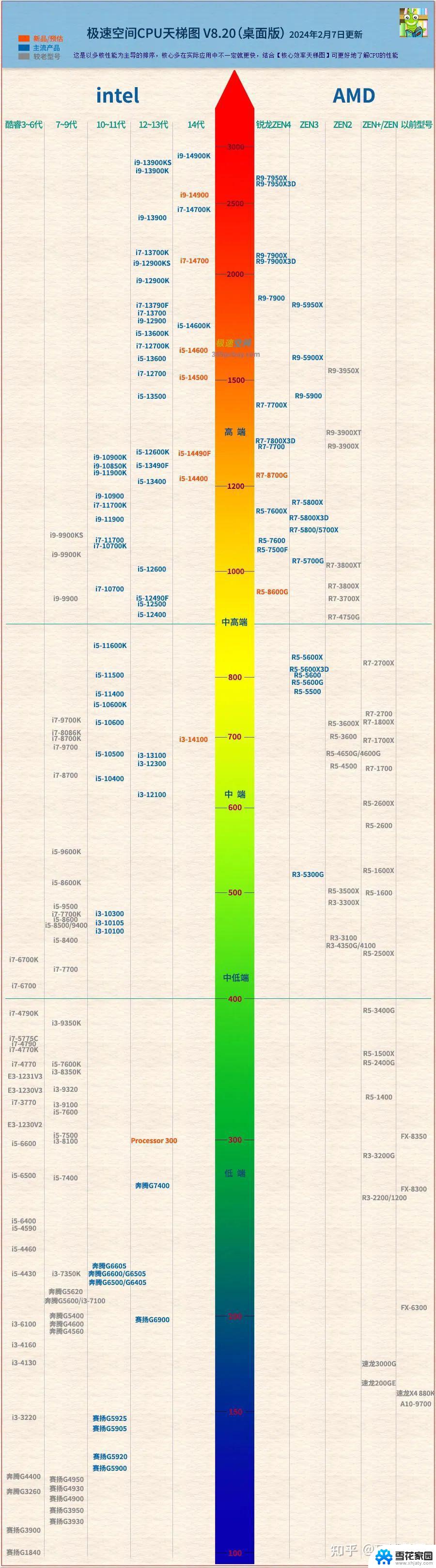
更换计算机的中央处理器(CPU)是提升系统性能的有效方法。无论是为了满足更高的计算需求,还是为了升级到最新的处理器,了解如何安全、有效地更换CPU是每个电脑爱好者和用户应该掌握的技能。本文将详细介绍更换CPU的步骤、注意事项以及一些常见问题的解答。
1. 准备工作 (Preparation)在开始更换CPU之前,有一些准备工作是必不可少的。确保你有合适的工具和材料,以便顺利完成整个过程。
1.1 工具和材料 (Tools and Materials) 螺丝刀(通常是十字螺丝刀)防静电手环(可选,但强烈推荐)新的CPUCPU散热器(如果没有随CPU附带。可能需要单独购买)涂抹用的导热膏(如果散热器没有预涂导热膏)1.2 确认兼容性 (Check Compatibility)在购买新CPU之前,确保它与你的主板兼容。你需要查找主板的型号,并查看其支持的CPU列表。通常可以在主板制造商的官方网站上找到相关信息。
2. 拆卸旧CPU (Removing the Old CPU)在更换CPU的过程中,拆卸旧CPU是第一步。请按照以下步骤操作:
2.1 关闭电源 (Power Off the System)在开始之前,确保计算机完全关闭,并拔掉电源线,以防止任何电击或短路的风险。
2.2 打开机箱 (Open the Case)使用螺丝刀拆下机箱的侧面板。大多数机箱都有几个螺丝固定在后面,拆下后就可以轻松取下侧面板。
2.3 拆卸散热器 (Remove the Heat Sink)找到CPU散热器,通常它是固定在CPU上方的。根据散热器的设计,可能需要拆卸几个螺丝或卡扣。小心地将散热器从CPU上取下,避免用力过猛导致CPU损坏。
2.4 拆卸旧CPU (Remove the Old CPU)找到CPU插槽的锁扣,通常是一个小杠杆。轻轻抬起杠杆,释放CPU。然后,抓住CPU的边缘,轻轻拔出插槽,注意不要触碰到引脚。
3. 安装新CPU (Installing the New CPU)安装新CPU是更换过程中的关键步骤。请确保遵循以下步骤以确保正确安装。
3.1 检查新CPU (Check the New CPU)在安装新CPU之前,检查其引脚是否完好无损。确保没有弯曲或损坏的引脚。
3.2 对齐CPU (Align the CPU)在插入新CPU时,注意对齐CPU上的缺口与插槽中的缺口。确保CPU以正确的方向插入,避免损坏引脚。
3.3 安装CPU (Install the CPU)轻轻将CPU放入插槽中,确保其完全就位。然后,按下锁扣,固定CPU。
4. 涂抹导热膏 (Applying Thermal Paste)导热膏在CPU和散热器之间起到重要的传导热量的作用。正确涂抹导热膏可以有效降低CPU温度。
4.1 选择导热膏 (Choose Thermal Paste)市场上有多种导热膏可供选择,选择一种质量较好的导热膏会更有利于散热效果。
4.2 涂抹导热膏 (Apply Thermal Paste)取适量导热膏(通常是一颗豌豆大小),均匀地涂抹在CPU的中心位置。涂抹时要注意不要过量,以免溢出。
5. 安装散热器 (Installing the Heat Sink)安装散热器是确保CPU正常工作的重要步骤。请遵循以下步骤:
5.1 对齐散热器 (Align the Heat Sink)将散热器对准CPU,确保散热器的底部与CPU接触良好。
5.2 固定散热器 (Secure the Heat Sink)根据散热器的设计,使用螺丝或卡扣将其固定在CPU上。确保散热器稳固,不会松动。
6. 重新组装计算机 (Reassemble the Computer)
完成CPU更换后,接下来是重新组装计算机的步骤。
6.1 关闭机箱 (Close the Case)将机箱的侧面板重新装回,固定好螺丝。
6.2 连接电源 (Reconnect Power)将电源线插回计算机,确保所有的连接都牢固。
7. 启动计算机 (Booting Up the Computer)完成所有步骤后,可以启动计算机,检查新CPU是否正常工作。
7.1 进入BIOS (Enter BIOS)在启动时,按下相应的键(通常是F2、Delete或Esc)进入BIOS设置。确认新CPU被识别。
7.2 安装驱动程序 (Install Drivers)如果新CPU需要特定的驱动程序,请根据需要进行安装。
8. 常见问题解答 (FAQ)在更换CPU的过程中,可能会遇到一些常见问题。以下是一些解决方案:
8.1 CPU无法启动 (CPU Won't Boot)如果计算机无法启动,请检查以下几点:
确保CPU正确安装并锁定。检查散热器是否安装稳固。确保所有电缆连接良好。8.2 温度过高 (High Temperatures)如果CPU温度过高,可能是导热膏涂抹不均匀或散热器安装不当。重新涂抹导热膏并确保散热器安装稳固。
8.3 兼容性问题 (Compatibility Issues)如果新CPU无法识别,请确认主板的BIOS版本是否支持该CPU。必要时可以更新BIOS。
结论 (Conclusion)更换CPU虽然看似复杂,但只要按照步骤进行,仔细操作,就能顺利完成。通过更换CPU,你可以显著提升计算机的性能,满足更高的工作和游戏需求。在进行任何硬件更换时,确保做好充分的准备和了解,以减少出错的可能性。希望本文能帮助你顺利完成CPU的更换!
内容摘自:https://www.wkzy.net/cyzx/1910.html
详细步骤教你如何安全更换电脑CPU,实用指南相关教程
-
 Windows7安装教程:详细步骤和图文指南,轻松学会安装Windows7
Windows7安装教程:详细步骤和图文指南,轻松学会安装Windows72024-05-12
-
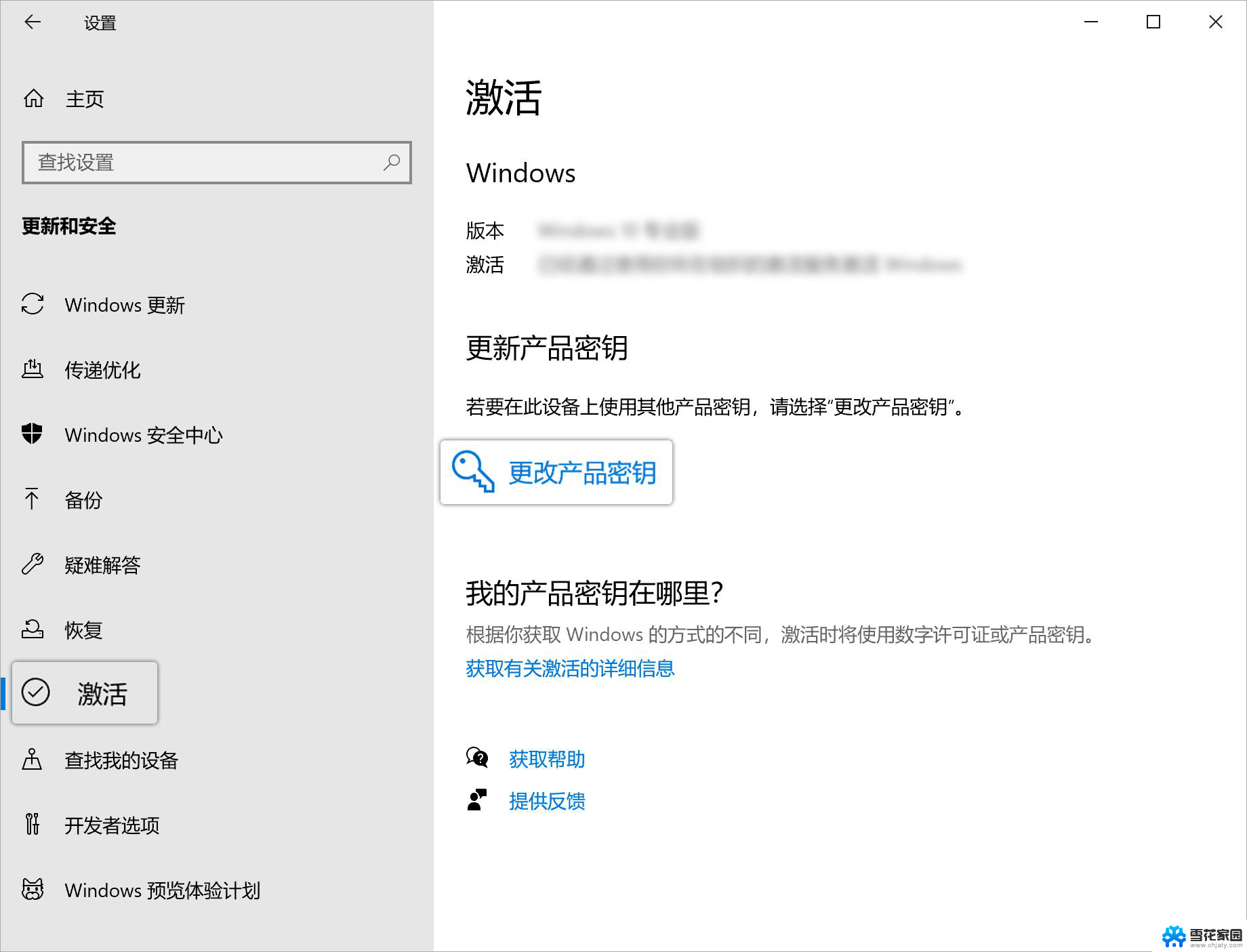 详细步骤教你如何激活电脑Windows系统,轻松搞定
详细步骤教你如何激活电脑Windows系统,轻松搞定2024-11-06
-
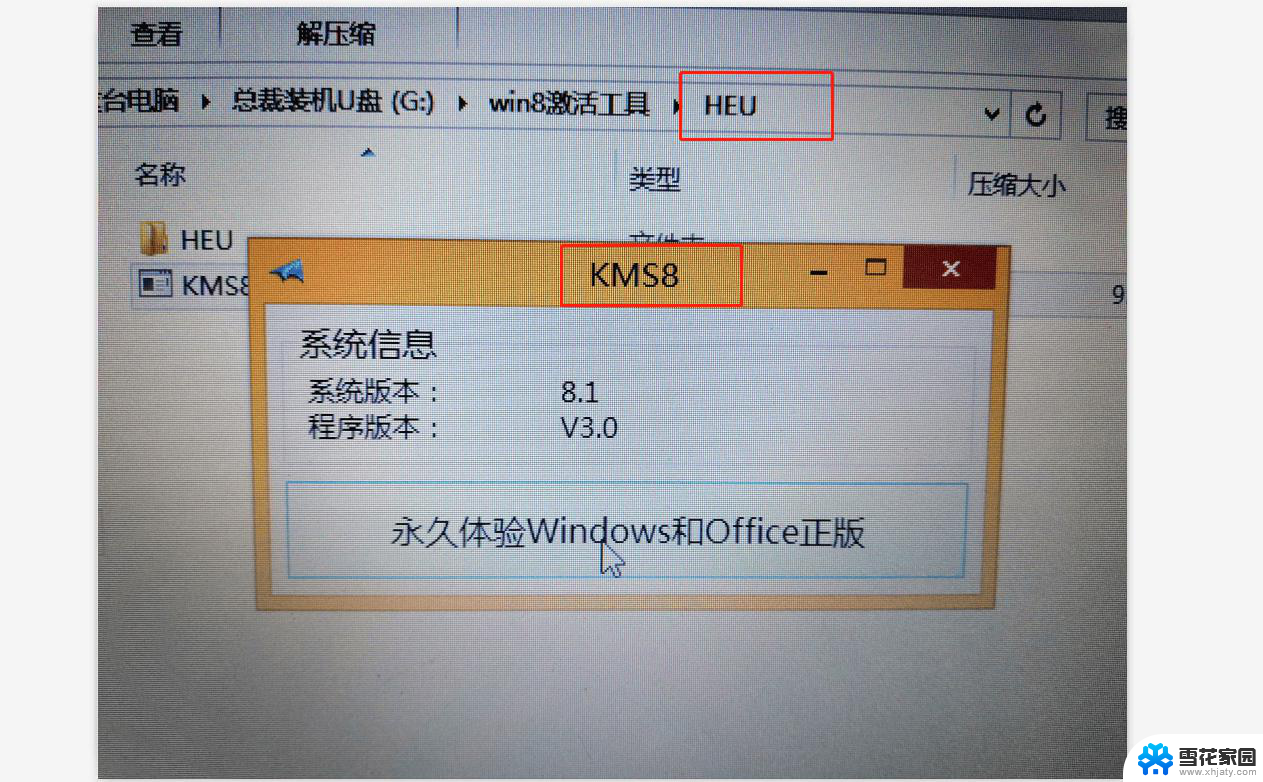 详细步骤教你如何安装Windows系统并解决常见问题,轻松搞定电脑重装
详细步骤教你如何安装Windows系统并解决常见问题,轻松搞定电脑重装2024-11-08
-
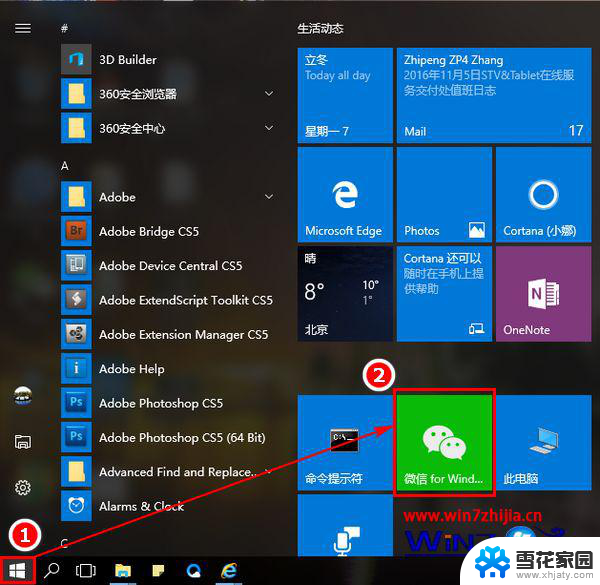 如何在Win10系统上下载和安装软件:详细指南
如何在Win10系统上下载和安装软件:详细指南2024-11-02
- 详细步骤教你如何安装Win10系统,轻松搞定安装Win10系统的方法
- 详细指南:Win10系统设置步骤与技巧,让你轻松掌握Win10系统设置方法
- 中国CPU实现自主可控,事实比你想象的更复杂
- 一键重装Win11:超简易步骤指南,让你轻松快速完成Win11系统重装
- 让Windows系统飞起来:优化指南—提升你电脑性能的必备技巧
- 央视亲自站台,国产CPU迎来新突破,实现三个100%:央视揭秘国产CPU最新突破,实现百分百可靠、高效和安全
- 每小时用8度电,NVIDIA Blackwell B200又一参数细节曝光!- 最新消息
- 2024年手机CPU性能排名:骁龙8至尊版称霸,A18Pro仅列第三
- 消息称FTC准备对微软云计算业务展开反竞争行为调查,微软云计算业务或将面临反竞争调查
- 英特尔至强6性能核处理器:重返数据中心CPU王座!
- 微软总裁史密斯:中国在技术发展领域正赶超西方,技术实力逐渐崛起
- 手机处理器分段?网友:从低到高,CPU段位大揭秘!手机处理器排名一览
系统资讯推荐
- 1 每小时用8度电,NVIDIA Blackwell B200又一参数细节曝光!- 最新消息
- 2 消息称FTC准备对微软云计算业务展开反竞争行为调查,微软云计算业务或将面临反竞争调查
- 3 NVIDIA App整合GeForce Experience和控制面板,Beta测试结束
- 4 详细步骤教你如何安装Win10系统,轻松搞定安装Win10系统的方法
- 5 详细步骤教你如何安全更换电脑CPU,实用指南
- 6 如何有效升级显卡以提升游戏性能和视觉体验,游戏显卡升级攻略
- 7 详细步骤教你如何安装Windows系统并解决常见问题,轻松搞定电脑重装
- 8 英特尔Battlemage GPU消息汇总 能打AMD英伟达吗?细节曝光
- 9 英伟达超越苹果,成为市值3.6万亿美元的首家上市公司历史性时刻
- 10 现役旗舰顶级CPU风冷!吊不吊,你说了算!最全面评测
win10系统推荐
系统教程推荐
- 1 win10 如何 共享 Win10共享文件夹权限设置
- 2 windows电脑如何格式化 win10电脑格式化步骤
- 3 如何关闭win7自带的杀毒软件 Win7关闭Windows Defender的方法
- 4 怎么关闭支付宝免密支付功能 支付宝免密支付功能关闭方法
- 5 关闭使用windows win10如何启用或关闭windows功能
- 6 电脑怎么弹出桌面 Win10快速显示桌面的快捷键是什么
- 7 联想b575笔记本电脑摄像头在哪里查看 联想笔记本自带摄像头打开步骤
- 8 pdf文件怎么转换成jpg文件 PDF文档转换成JPG格式的方法
- 9 edifier蓝牙耳机怎么调音量 漫步者蓝牙耳机音量调节技巧
- 10 电脑怎么往苹果手机里传视频 电脑视频传到苹果手机步骤